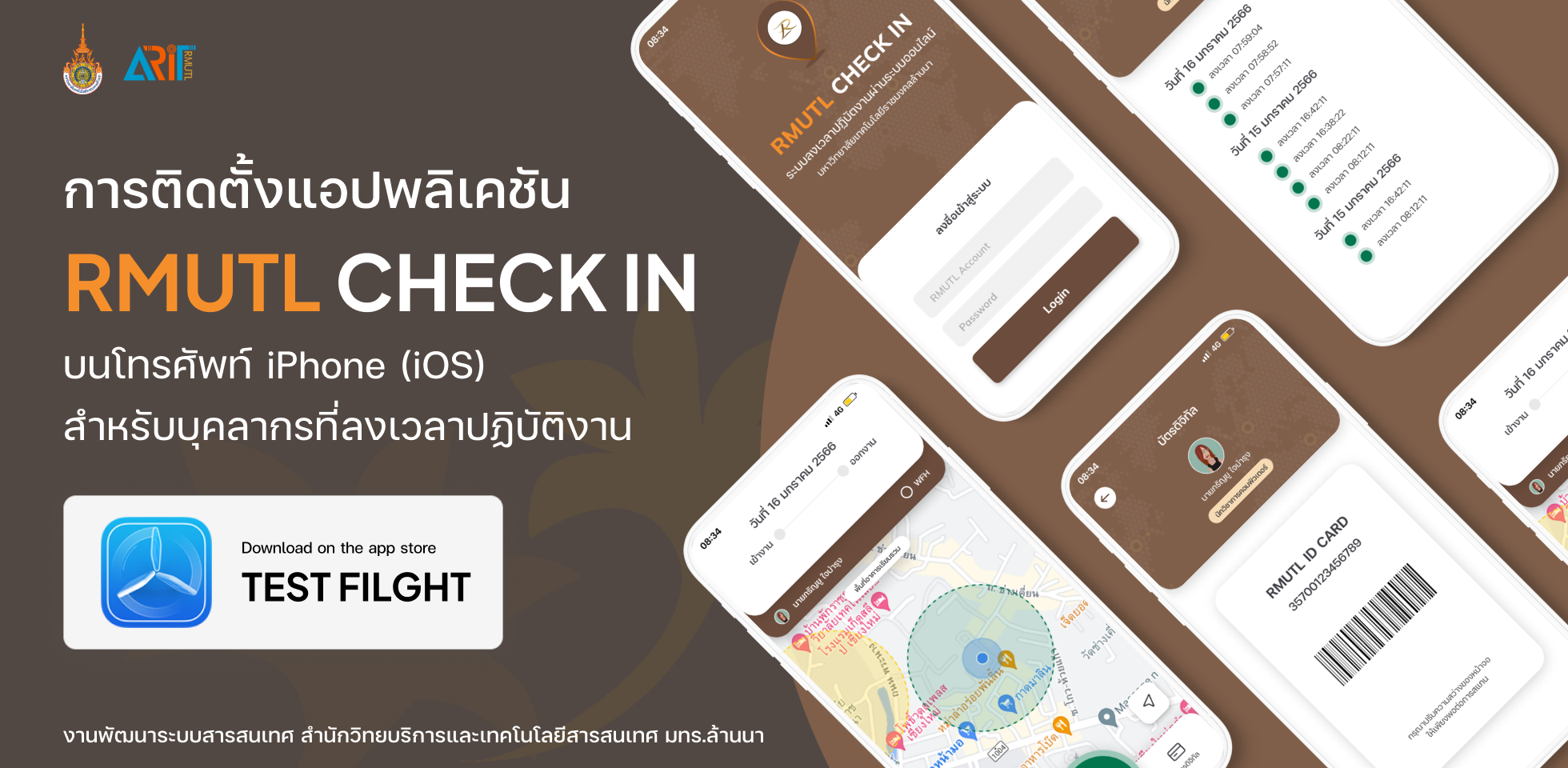ติดตั้งฟอนต์บน Windows 11 ง่ายๆ เพียงไม่กี่คลิก!

หลายคนคงคุ้นเคยกับ Windows 11 ที่เปิดให้ดาวน์โหลดใช้งานอย่างเป็นทางการเมื่อวันที่ 5 ตุลาคม 2564 ที่ผ่านมา หลายคนก็คงทยอยอัพเกรดจาก Windows 10 มาใช้ Windows 11 กันบ้างแล้วใช่ไหมครับ?
แต่หลังจากอัพเกรดแล้ว บางคนอาจเจอปัญหาว่าฟอนต์ที่เคยใช้บน Windows 10 หายไป บทความนี้จะมาสอนวิธีติดตั้งฟอนต์บน Windows 11 ให้คุณกลับมาใช้ฟอนต์ที่ชื่นชอบได้ง่ายๆ
เว็บไซต์ดาวน์ที่เปิดให้โหลดฟอนต์ฟรี
แนะนำเว็บไซต์สำหรับดาวน์โหลดฟอนต์ ที่สามารถนำไปใช้งานกันได้ฟรีๆ ซึ่งจะมีทั้งเว็บที่แจกฟอนต์ไทยและอังกฤษ
- Google Fonts (https://fonts.google.com/)
- ฟอนต์.คอม (https://www.f0nt.com/)
- ไทยเฟซ (https://thaifaces.com/)
- DaFont (https://www.dafont.com/)
วิธีการดาวน์โหลดฟอนต์(Google Font)
ขั้นตอนนี้เป็นวิธีการสาธิตการดาวน์โหลดฟอนต์บนเว็บ Google Font ซึ่งสามารถไปดาวน์โหลดได้ที่ https://fonts.google.com/
ผู้ใช้งานสามารถตั้งค่ารายละเอียดการค้นหา และการแสดงรูปแบบฟอนต์ต่างๆ ได้ดังนี้
- Search font : คือการค้นหาชื่อฟอนต์ หากเราทราบชื่อฟอนต์ที่ต้องการสามารถค้นหาจากตรงนี้ได้เลย
- Sentence : พิมพ์ประโยคที่ต้องการ เพื่อให้ฟอนต์แต่ละแบบได้แสดงประโยคที่เราพิมพ์ลงไป
- Categories : เลือกรูปแบบฟอนต์ เช่น ตัวเขียน มีหัว หรือไม่มีหัว เป็นต้น
- Language : เลือกภาษาของฟอนต์ หากต้องการฟอนต์ไทย สามารถเลือกตรงนี้เป็น Thai ได้เลยครับ
- Properties : คุณสมบัติของฟอนต์ เช่น ตัวหนา ตัวบาง เป็นต้น
หากเราได้ฟอนต์ที่ต้องการใช้งานแล้ว ให้กดคลิกเข้าไปที่ฟอนต์นั้นๆ เช่น Prompt, Kanit, Sarbun เป็นต้น จากนั้นกดที่ปุ่ม Download family เพื่อดาวน์โหลดลงมาเก็บไว้บนเครื่องคอมพิวเตอร์
ไฟล์จะถูกดาวน์โหลดเก็บลงมาไว้ในโฟลเดอร์ Download จากนั้นให้ทำการแตกไฟล์(Extract) โดยการกดคลิกขวาที่ไฟล์ Prompt.zip และคลิกที่ “Extract All”
ขั้นตอนต่อไปกดที่ปุ่ม Extract เพื่อทำการแตกไฟล์
หลังจากที่แตกไฟล์เรียบร้อยแล้ว ให้เข้าไปที่โฟลเดอร์ Prompt
การติดตั้งฟอนต์บน Windows 11 และทดลองใช้งาน
สำหรับการติดตั้งฟอนต์(Font) ตั้งแต่ Windows 7 ไปจนถึง Windows 11 นั้น ก็ยังคงใช้วิธีการติดตั้งแบบเดิมในทุกขั้นตอน
ซึ่งเราสามารถติดตั้งได้ง่ายๆ โดยการคลิกเลือกคลุมไฟล์ฟอนต์ทั้งหมดที่ต้องการติดตั้ง จากนั้นคลิกขวาและเลือกที่คำสั่ง Install เพื่อทำการติดตั้ง
หากต้องการทราบว่าฟอนต์ที่ได้ติดตั้งนั้นสำเร็จหรือไม่ เราสามารถใช้โปรแกรม Microsoft Word เพื่อทดลองพิมพ์ข้อความได้เลยครับ แต่อย่าลืมเปลี่ยนรูปแบบข้อความด้วยนะรับผม ^^